Como entender a análise de variações hipotéticas no Microsoft Excel
Um cenário hipotético é bastante fácil de entender –(– put) simplificando, sua pergunta é: “If this happens, what happens to my numbers, or bottom line? In other words, if we do $20,000 worth of sales over the next few months, how much profit will we show?” Em sua forma mais básica, é isso que a Análise de(What-If Analysis) variações hipotéticas foi projetada para fazer – projeções.
Como quase tudo no Excel , esse recurso é robusto. Ele permite que você execute tudo, desde projeções hipotéticas relativamente simples até cenários altamente sofisticados. E, como geralmente acontece com os recursos do Excel(Excel) , não há como cobrir todas as possibilidades neste breve tutorial.

Em vez disso, examinaremos o básico hoje e fornecerei alguns conceitos hipotéticos relativamente fáceis para você começar.
Fazendo projeções básicas(Making Basic Projections)
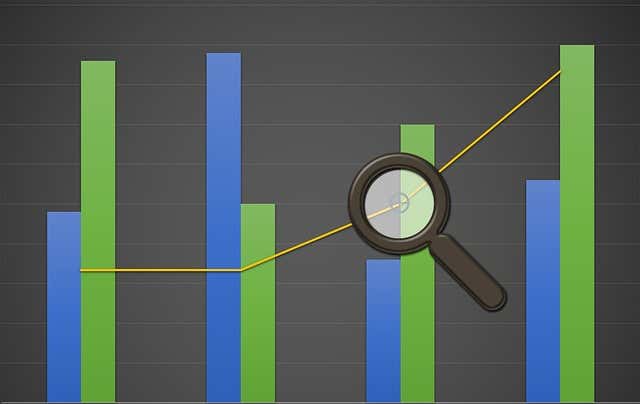
Como você provavelmente sabe, nas mãos certas, o conjunto certo de números pode ser manipulado para dizer praticamente qualquer coisa. Você, sem dúvida, já ouviu isso expresso de várias maneiras, como Garbage in, garbage out. Ou talvez as projeções sejam tão boas quanto suas presunções.(Projections are only as good as their presumptions. )
O Excel(Excel) fornece muitas, muitas maneiras de configurar e usar a Análise de variações hipotéticas. Então, vamos ver um método de projeção(projection method) bastante simples e direto , as Tabelas de Dados. (Data Tables.)Esse método permite que você veja como a alteração de uma ou duas variáveis, como, digamos, quantos impostos você paga, afeta os resultados de sua empresa.
Dois outros conceitos importantes são o Goal Seek e o (Goal Seek)Gerenciador de Cenários(Scenario Manager) do Excel . Com Goal Seek , você tenta projetar o que precisa acontecer para você atingir um objetivo predeterminado, como, digamos, obter um lucro de um milhão de dólares, e o Scenario Manager permite que você crie e gerencie sua própria coleção de What-If (e outros) cenários.
O Método de Tabelas de Dados - Uma Variável(The Data Tables Method – One Variable)
Para começar, vamos criar uma nova tabela e nomear nossas células de dados. Por quê? Bem, isso nos permite usar nomes em nossas fórmulas, em vez de coordenadas de células. Isso não apenas pode ser útil – muito mais exato e preciso – ao trabalhar com tabelas grandes, mas algumas pessoas (inclusive eu) acham mais fácil.
De qualquer forma, vamos começar com uma variável e depois passar para duas.
- Abra uma planilha em branco no Excel.
- Crie a seguinte tabela simples.
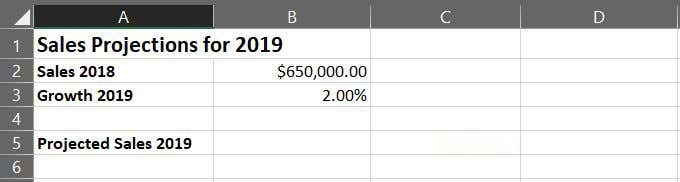
Observe que para criar o título da tabela na Linha 1(Row 1) , mesclei as células A1 e B1(A1 and B1) . Para fazer isso, selecione as duas células e, na faixa inicial(Home) , clique na seta para baixo Mesclar e centralizar e escolha (Merge & Center )Mesclar células(Merge Cells) .
- Ok(Okay) , agora vamos nomear as células B2 e B3(B2 and B3) . Clique com o botão direito do mouse na célula (Right-click cell) B2 e escolha Definir nome(Define Name) para abrir a caixa de diálogo Novo nome(New Name dialog) .
Como você pode ver, New Name é direto. Quanto à lista suspensa Escopo , isso permite que você nomeie a (Scope)célula em relação(cell relative) à pasta de trabalho inteira ou apenas à planilha ativa. Neste caso, os padrões são bons.

- Clique em OK(OK) .
- Nomeie a célula B3 Growth_2019 , que também é o padrão, neste caso, então clique em OK .
- Renomear célula C5 Sales_2019
Agora observe que, se você clicar em qualquer uma dessas células nomeadas, o nome, em vez da coordenada da célula(cell coordinate) , aparecerá na caixa Nome(Name) (destacada em vermelho abaixo) no canto superior esquerdo acima da planilha.

Para criar nosso cenário What-If(What-If scenario) , precisamos escrever uma fórmula em C5 (agora Sales_2019 ). Esta pequena folha de projeção(projection sheet) permite que você veja quanto dinheiro você ganhará por porcentagem de crescimento.
No momento, essa porcentagem é 2. Para obter respostas diferentes com base em porcentagens variadas de crescimento, quando terminarmos a planilha, você simplesmente alterará o valor na célula B3 (agora, Growth_2019 ). Mas estou me adiantando.
- Insira(Enter) a seguinte fórmula na célula C5 (destacada em vermelho na imagem abaixo):
=Sales_2018+(Sales_2018*Growth_2019)

Ao terminar de inserir a fórmula, você deverá obter o número projetado na célula C5. Agora você pode projetar suas vendas com base em uma porcentagem de crescimento simplesmente alterando o valor na célula B3.
Vá em frente e experimente. Altere o valor na célula B3 para 2.25%.Agora tente, 5% . Você está pegando a ideia? Simples sim, mas você consegue ver as possibilidades?
O Método da Tabela de Dados - Duas Variáveis(The Data Table Method – Two Variables)
Não seria ótimo viver em um mundo onde toda a sua renda é lucro – você não tem despesas! Infelizmente(Alas) , esse não é o caso; portanto, nossas planilhas de variações hipotéticas nem sempre são tão cor-de-rosa.
Nossas projeções também precisam levar em conta nossas despesas. Em outras palavras, sua projeção terá duas variáveis: receitas e despesas(income and expenses) .
Para configurar isso, vamos começar adicionando outra variável à planilha que criamos anteriormente.
- Clique na célula A4 e digite Despesas 2019(Expenses 2019) , assim:
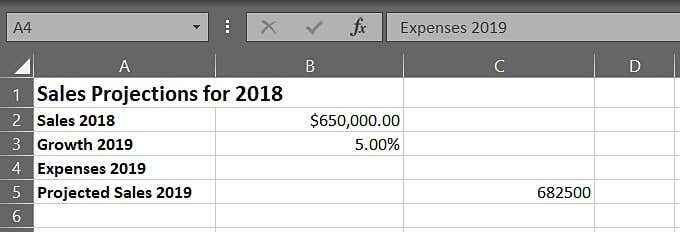
- Digite 10.00% na célula B4.
- Clique com o botão direito do mouse na célula C4 e selecione Definir nome(Define Name) no menu pop-up.
- Na caixa de diálogo Novo Nome(New Name dialog) , clique no campo Nome(Name) e digite Despesas_2019.(Expenses_2019.)
Fácil(Easy) até agora, certo? Tudo o que resta a fazer é modificar nossa fórmula para incluir o valor na célula C4, assim:
- Modifique a fórmula na célula C5 da seguinte forma (adicione *Expenses_2019 no final dos dados entre parênteses.)
=Sales_2018+(Sales_2018*Growth_2019*Expenses_2019)
Como eu tenho certeza que você pode imaginar, seus What-If podem ser muito mais elaborados, dependendo de vários fatores, incluindo os dados que você inclui, suas habilidades de escrita de fórmulas e assim por diante.
De qualquer forma, agora você pode fazer projeções de duas perspectivas, receitas ( Crescimento(Growth) ) e Despesas(Expenses) . Vá em frente e altere os valores nas células B3 e B4(B3 and B4) . Conecte seus próprios números e dê uma olhada na sua pequena planilha de variações hipotéticas.
Estudos Adicionais(Additional Studies)
Assim como quase tudo o que você pode fazer no Excel , você pode levar esse recurso de Análise(Analysis feature) de variações hipotéticas para alguns cenários bastante elaborados. Na verdade, eu poderia escrever vários artigos sobre cenários de projeção e nem chegar perto de abordar o tema em detalhes.
Enquanto isso, aqui estão alguns links para alguns scripts e cenários hipotéticos mais elaborados(What-If) .
- Análise de variações hipotéticas(What-If Analysis) : Este tutorial bem ilustrado analisa, entre outras coisas, o Gerenciador de Cenários(Scenario Manager) do Excel , onde você pode criar e gerenciar sua própria coleção de cenários hipotéticos(What-If) (e outros).
- Introdução à análise de hipóteses(Introduction to What-If Analysis) : aqui está a introdução do site de suporte do Microsoft Office à(Microsoft Office Support site) análise de hipóteses. Há muitas informações aqui com links para uma série de instruções hipotéticas úteis.
- Como usar a busca de meta no Excel para análise de variações hipotéticas(How to use Goal Seek in Excel for What-If analysis) : Aqui está uma introdução ao recurso(Analysis feature) de análise de variações hipotéticas de busca(Goal Seek) de metas do Excel .
Related posts
Como criar Gantt Charts em Microsoft Excel
Tutorial básico do Microsoft Excel – Aprendendo a usar o Excel
Os 40 melhores atalhos de teclado do Microsoft Excel
Como usar a análise de variações hipotéticas do Excel
Como alterar o Background em Microsoft Teams
Como filtrar dados no Excel
Corrigir o Microsoft Outlook encontrou um erro de problema
Como criar um Flowchart em Word and Excel
Use o Excel para descobrir uma taxa de juros efetiva a partir de uma taxa de juros nominal
Como subtrair datas no Excel
4 Ways executar um Microsoft Teams Poll durante as reuniões
Vincular células entre planilhas e pastas de trabalho no Excel
Como Create and Use AutoText em Microsoft Word
Como alternar entre planilhas no Excel
Mapeando seus dados do Excel
Como encontrar valores correspondentes no Excel
Use funções de resumo para resumir dados no Excel
Use a janela de inspeção do Excel para monitorar células importantes em uma pasta de trabalho
Como Create Labels em Word de um Excel Spreadsheet
Como obter o Microsoft Word de graça
